ServerManager.exe - Това приложение не може да бъде стартирано
Windows Server Manager позволява на ИТ персонала да следи всички сървъри, хоствани в мрежа. Инструментът Server Manager дава възможност на ИТ персонала да управлява сървърни роли, без да има физически достъп до сървърите. Ако не можете да накарате сървърния мениджър(Server Manager) да работи, при което, когато щракнете върху Server Manager , ще срещнете съобщението за грешка ServerManager.exe – Това приложение не може да бъде стартирано(ServerManager.exe – This application could not be started) , тогава решенията, представени в тази публикация, са предназначени да ви помогнат да разрешите проблема проблем.
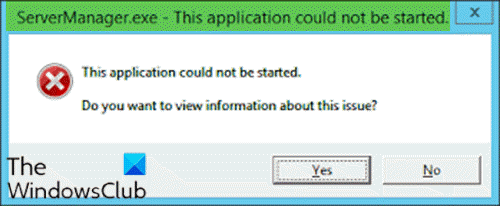
Когато срещнете този проблем, ще получите следното пълно съобщение за грешка;
ServerManager.exe – This application could not be started. L?.
This application could not be started.
Do you want to view Information about this issue?
Може да срещнете тази грешка поради една или повече от следните причини:
- Ключът на системния регистър на ServerManager.exe е невалиден или повреден.
- Компютърният(Computer) злонамерен софтуер е инжектирал злонамерен код и е модифицирал файла ServerManager.exe .
- Файлът ServerManager.exe е деинсталиран от друг софтуер.
- Файлът ServerManager.exe е умишлено или погрешно изтрит от друг софтуер.
- Необходимата версия на файла ServerManager.exe се презаписва от друг софтуер.
- Има хардуерна повреда, като лош твърд диск.
ServerManager.exe – Това приложение не може да бъде стартирано
Ако сте изправени пред този проблем, можете да опитате нашите препоръчани решения по-долу без определен ред и да видите дали това помага за разрешаването на проблема.
- Изпълнете командата DISM
- Ръчно изтрийте файла user.config
- Редактирайте ServerList.xml
- Извършете възстановяване на системата
- Извършете ремонт на надстройка на място
- Форматирайте и почистете инсталирането на Server OS
Нека да разгледаме описанието на процеса по отношение на всяко от изброените решения.
1] Изпълнете командата DISM
Това решение изисква да коригирате/преинсталирате .NET Frameworks версии 3 и 4 с помощта на командата DISM . Ето как:
- Отворете командния ред в режим на администратор(Open Command Prompt in admin mode) .
- В прозореца на подканата на CMD изпълнете следната команда една след друга:
DISM.exe /online /enable-feature /all /featurename:NetFx3 DISM.exe /online /enable-feature /all /featurename:NetFx4
След това приложението за мениджър на сървъра трябва да се отвори без грешката.
2] Ръчно изтрийте файла user.config
Направете следното:
- Натиснете клавиша Windows key + E , за да отворите File Explorer.
- Придвижете се до пътя на файла по-долу във вашето C устройство или устройството, в което се намира инсталацията на сървъра, идентифицирана като основна папка:
C:\Users\<YourUserName>\AppData\Local\Microsoft_Corporation\ServerManager.exe_StrongName_m3xk0k0ucj0oj3ai2hibnhnv4xobnimj10.0.0.0user.config
- На мястото изтрийте файла user.config .
- Рестартирайте мениджъра на сървъра(Restart Server Manager) – това пресъздава файла и също така ще разреши всички проблеми с файла, който е бил повреден и други.
3] Редактирайте ServerList.xml
Ако имате инсталирани ОС на няколко сървъра, може да откриете, че един от сървърите е отговорен за грешката на Server Manager . Можете да определите това, като отворите Server Manager на другите сървъри и опитайте да добавите сървъри. Всичко върви добре, докато не опитате да направите същото на конкретен сървър, тогава мениджърът на сървъра ще се срине и ще спре да работи отново. В този случай можете да редактирате ServerList.xml и да премахнете проблемния сървър. Мениджърът(Server Manager) на сървъра трябва да работи добре сега.
4] Извършете възстановяване на системата
Подобно на клиентската операционна система Windows 10, можете да извършите възстановяване на системата и да видите дали това помага. Това е приложимо, ако не можете да стартирате Server Manager едва наскоро и че нещата работеха добре преди това.
5] Извършете ремонт на надстройка на място
Също така, подобно на клиентската ОС Windows 10(OS Windows 10) , можете да извършите ремонт на надстройка на място и да видите дали това помага.
6] Форматирайте(Format) и почистете инсталирането на Server OS
В краен случай можете да форматирате и почистите инсталирането(clean install) на сървърната ОС.
Надявам се нещо тук да ви помогне.
Related posts
Поправка Не мога да стигна до грешката на VPN сървъра на PIA на Windows 11
Windows не може да провери цифровия подпис (код 52)
Поправка Архивът е в неизвестен формат или е повредена грешка
Тази функция изисква сменяем носител - грешка при нулиране на парола
Поправете грешка при влизане в Microsoft Store 0x801901f4 в Windows 11/10
Драйверът откри вътрешна грешка в драйвера на DeviceVBoxNetLwf
Грешка 2738, не можа да се получи достъп до средата за изпълнение на VBScript за персонализирано действие
Нещо се обърка, Изключете антивирусния софтуер, 0x8007045d
Мъничката получи съобщение за грешка при лоши данни в Windows 10
Коригиране на грешка 0xC00D3E8E, Свойството се чете само на Windows 11/10
Операционната система не може да се стартира поради грешки в системния драйвер
Поправете грешка при инсталиране на надстройка на Windows 10 0x8007042B - 0x2000D
Моля, поставете външния носител за съхранение и натиснете OK
Грешка с идентификатор на събитие 158 - Присвояване на идентични GUID на диска в Windows 10
Поправете грешката на Logitech Setpoint Runtime в Windows 10
Поправете грешка в приложението 0xc0150004 в Windows 11/10
Версията не поддържа тази версия на файловия формат, 0xC03A0005
Приложението не може да намери скенер - WIA_ERROR_OFFLINE, 0x80210005
Поправете грешка в Microsoft Store 0x87AF0001
Поправете код на грешка 30038-28 при актуализиране на Office
